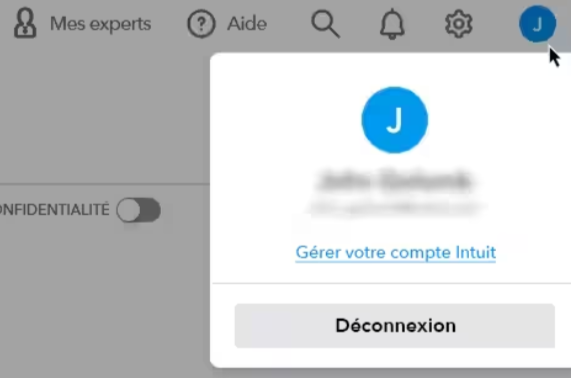Mettre à jour l’info sur la facturation, l’abonnement et le cabinet
by Intuit•1• Dernière mise à jour : 14 octobre 2025
Apprenez comment mettre à jour les renseignements sur le paiement et le cabinet.
Vous pouvez modifier l’info sur la facturation de l’abonnement et les détails de votre cabinet directement à partir de QuickBooks en ligne Comptable. Voici comment procéder.
Mettre à jour l’info sur l’abonnement et le paiement
Pour mettre à jour l’info sur la facturation des cartes de crédit et des abonnements :
- Sélectionnez le lien Gérer votre compte Intuit à partir de l’icône Compte Intuit dans le coin supérieur droit :
- Sélectionnez Produits et facturation, puis sélectionnez votre abonnement à QuickBooks comptable.
- Sélectionnez l’onglet Détails de la facturation.
- Sélectionnez Modifier l’info sur la facturation et mettre à jour votre info de paiement. Cela lancera la liste du portefeuille .
- À partir de cet affichage, vous pouvez :
- Modifier le mode de paiement utilisé pour la facturation de QuickBooks en ligne (date d’expiration, adresse de facturation, nom du titulaire du compte)
- Ajouter un nouveau paiement à utiliser pour la facturation dans QuickBooks en ligne
- Basculer la facturation de QuickBooks en ligne vers un mode de paiement enregistré
- Après avoir enregistré votre modification, le mode de paiement sera affiché sur l’onglet Détails de facturation.
Mettre à jour l’info sur le cabinet
Pour mettre à jour les coordonnées et les préférences de votre cabinet :
- Allez à l’icôneCompte Intuitdans le coin supérieur droit et sélectionnez Gérer votre compte Intuit.
- Dans la section Ouverture de session et sécurité , apportez vos modifications au besoin et sélectionnezEnregistrer.
- Dans la section Info personnelle , mettez à jour vos renseignements personnels et sélectionnezEnregistrer.
Sur le même sujet
- Ajouter, modifier et supprimer des éléments dans Quickbooks Desktopde QuickBooks
- QuickBooks ConseillerPro guide sur l’utilisation de la marque à l’intention des membres du programmede QuickBooks
- Corriger les problèmes liés à « échec du paiement de mon abonnement » dans QuickBooks en lignede QuickBooks
- Fusionner des entrées de liste dans QuickBooks Desktopde QuickBooks
- Trouver vos renseignements de licence QuickBooks Desktop dans le logicielde QuickBooks